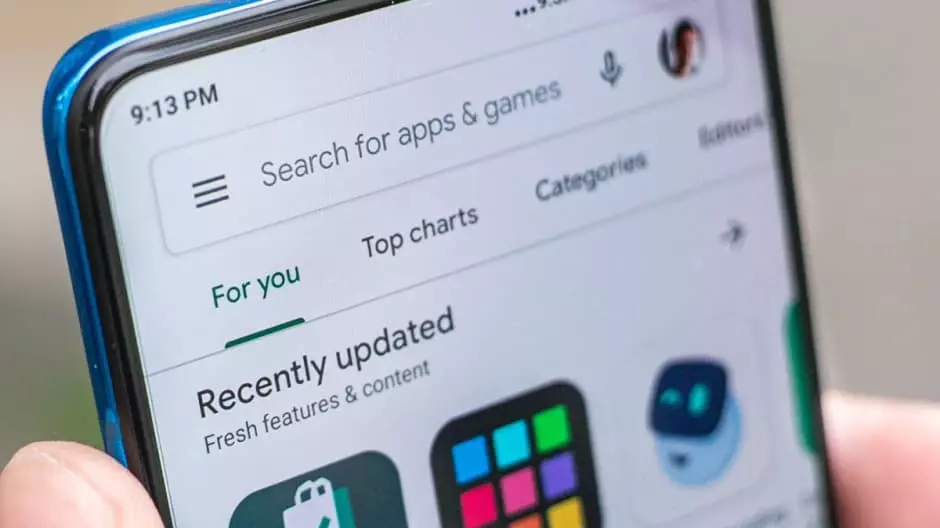شما نیز برای دانلود از پلیاستور مشکل دارید؟ به دنبال راهحلی برای رفع مشکل دانلود نکردن گوگل پلی هستید؟ برای رفع این مشکل، تا انتهای این مقاله با ما همراه باشید.
در دستگاههای اندرویدی Google play store اولین منبع دانلود و آپدیت برنامههای مختلف است. از این رو، هرگونه مشکلی در دانلود یا نصب برنامهها در این فروشگاه، پیامدهای سنگینی برای کاربران خواهد داشت.
خانم صمدی یکی از همکارانم تازه سیستمعامل موبایلش را بهروزرسانی کرده بود. اما از آنپس در پلیاستور هیچ برنامهای برایش دانلود یا آپدیت نمیشد! خانم صمدی برای نوشتن گزارش کارهایش، اغلب از گوشی خود استفاده میکرد؛ بنابراین، آپدیت نشدن برنامههای نگارش برایش گران تمام میشد. از این رو، هر دو ما برای پیداکردن علت این موضوع تحقیقات زیادی کردم. خوشبختانه علاوه بر پیداکردن علت این مشکل (در میان کوه بلندی از دلایل مختلف)، راهحلهای زیادی را نیز پیدا کردیم.
در این مقاله ۱۰ راهحل اصلی و کارآمد دانلود نکردن google play را به شما آموزش میدهیم. با ما همراه باشید.
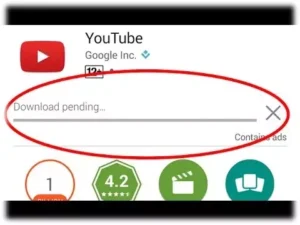
چرا Google play دانلود نمیکند؟
ابتدا باید تشخیص دهید مشکل از سمت گوشی شماست یا یک مشکل کلی از گوگل است؟ برای این منظور به سایت «Downdetector» مراجعه کنید؛ اگر در این سایت افراد زیادی مشکل مشابهی را اعلام کرده باشند، پس مشکل از سمت گوگل است.
علاوه بر این، شناخت کدهای خطا نیز کمک بزرگی برای رفع مشکلات مختلف از جمله مشکل دانلود نکردن پلی استور، بهحساب میآید. برای کسب اطلاعات درباره این کدها، فقط باید کمی در اینترنت تحقیق کنید. در زیر شما را با چند نمونه از کدهای خطای رایج گوگلپلی آشنا میکنیم:
- خطا ۹۴۴ پلیاستور: این خطا به شما وجود مشکلاتی در سرورهای گوگل را خبر میدهد. در این حالت، شما باید تا حل این مشکل در این سرورها منتظر شوید.
- خطا ۹۱۱ پلیاستور: این کد نیز به معنای پر بودن فضای حافظه گوشی شماست. برای دانلود اپلیکیشنها باید مقداری از فضای حافظه خود را خالی کنید.
- خطا ۴۸۱ پلیاستور: امیدوارم هیچکدام از ما با این کد روبهرو نشویم! زیرا به معنای وجود یک مشکل اساسی در حساب کاربری گوگل است. راهحل آن نیز اغلب ساخت یک حساب کاربری جدید است.
با این حال، در صورت مشاهده هر یک از این خطاها و دانلود نکردن گوگل پلی، اصلاً نگران نباشید! ما در ادامه روشهای مختلفی را برای حل انواع مختلف این مشکل برایتان توضیح میدهیم. (در نهایت یکی از این روشها مشکلگشا خواهند بود)
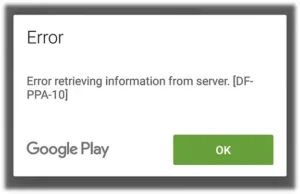
برای حل مشکل دانلود نکردن پلی استور چهکار کنم؟
تحریم؛ اصلیترین دلیل دانلود نکردن گوگل پلی
ما کاربران مقیم ایران اغلب با پیام “این مورد در کشور شما در دسترس نیست” مواجه میشویم. همچنین خیلی از برنامهها و بهروزرسانیها نیز برایمان در دسترس نیست! علت این امر هم تحریم بودن کشورمان است.
با این حال، شما با انجام مراحل زیر بر این مشکل پیروز خواهید شد (تغییر IP):
- تمام برنامههای باز گوگل را ببندید.
- VPN خود را وصل کنید.
- به بخش تنظیمات (Settings) گوشی خود بروید.
- گزینه (Apps/Application Manager) را انتخاب کنید.
- در میان فهرست برنامهها، گوگلپلی (Google Play Store) را انتخاب کنید.
- به قسمت حافظه یا مدیریت حافظه بروید و گزینه (پاککردن حافظه پنهان) را انتخاب کنید. (برای این مرحله اتصال به VPN الزامی است)
- برای دانلود برنامهها وارد اپلیکیشن پلیاستور شوید. (ظاهر برنامه نیز کمی تغییر کرده است)
۲٫ وضعیت اتصال اینترنت خود را بررسی کنید
سرعت اینترنت و همچنین دسترسیهای داده شده به پلیاستور، از عوامل ابتدایی دانلود نکردن گوگل پلی هستند. در این مواقع معمولاً عبارت “waiting for download” نشان داده میشود. برای حل آن ابتدا با رفتن به یک سایت از کارکرد صحیح اینترنتتان مطمئن شوید.
اگر به اینترنت wi fi متصل هستید، اتصال خود را به دیتا گوشی تغییر دهید و بالعکس. همچنین قراردادن گوشی بر حالت پرواز (Airplane mood) برای چند ثانیه نیز گزینه خوبی است.
علاوه بر اینها، شاید ایراد در دسترسیهای داده شده به پلیاستور باشد. برای انجام تنظیمات مربوطه مراحل زیر را انجام دهید:
- برنامه google play را اجرا کنید.
- بر آیکون تصویر پروفایلتان (بالا سمت راست) بزنید و گزینه تنظیمات (Settings) را انتخاب کنید.
- در صفحه باز شده ابتدا گزینه (Network preferences) و سپس گزینه (App download preference) را انتخاب کنید.
- در پنجره باز شده، گزینه (Over any network) را انتخاب کنید. (با انتخاب این گزینه، با هر اینترنتی اجازه دانلود به برنامه را میدهید)
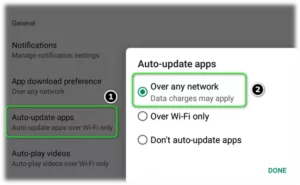
۳٫ وضعیت حافظه گوشی خود را چک کنید
کمبود فضای حافظه از رایجترین علتهای دانلود نکردن گوگل پلی است. البته در صورت وجود این مشکل، معمولاً پیامی را از گوشی خود دریافت میکنید. با این حال، برای اطمینان از داشتن حافظه کافی، باید به بخش تنظیمات (Settings) و سپس حافظه گوشیتان بروید.
در صورت مواجهه با یک حافظه پر ابتدا برنامهها یا دادههای ناخواسته، سپس عکسهای قدیمی یا بکآپ گرفته را حذف کن (به رایانه و لپتاپ خود انتقال دهید). در نتیجه این کار دیگر نباید مشکلی در دانلود کردن از پلیاستور داشته باشید.
۴٫ ریستارت کردن گوشی برای حل مشکل دانلود نکردن پلی استور
این روش از سادهترین و اغلب مشکلگشاترین روشهاست! به همین دلیل پیش از اینکه خیلی نگران شوید، ابتدا یکبار گوشی خود را ریستارت (Restart) کنید.
۵٫ حالت بهروزرسانی خودکار گوگلپلی را غیرفعال کنید
بعضی مواقع، فعالبودن حالت آپدیت خودکار باعث کاهش سرعت یا توقف دانلود برنامهها میشود. از این رو، اگر اینترنتتان ضعیف است یا هرگونه مشکلی در دانلود برنامهها دارید، این قابلیت را غیرفعال کنید. بدین منظور مطابق زیر عمل کنید:
- برنامه پلیاستور را اجرا کنید.
- بر آیکون تصویر پروفایلتان (بالا سمت راست) بزنید و گزینه تنظیمات (Settings) را انتخاب کنید.
- ابتدا گزینه (Network preferences) و بعد گزینه (Auto-update apps) را انتخاب کنید.
- از میان ۳ گزینه موجود، (Don’t Auto-update apps) را انتخاب کنید.
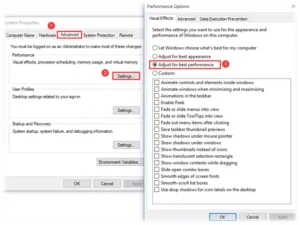
۶٫ تغییر شبکه گوشی
منظور همان تغییر شبکه اینترنت موبایل است. برای مثال، اگر شبکه بر حالت خودکار (automatic) قرار دارد، آن را به ۳G، ۴G یا LTE تغییر دهید. برای این کار بهصورت زیر عمل کنید:
- وارد بخش تنظیمات (Settings) شوید.
- گزینه More را لمس کنید.
- گزینه (Mobile Networks) یا (Cellular networks) را انتخاب کنید.
- در صفحه باز شده، گزینه (Network mode) یا (Preferred network type) را انتخاب کنید.
- نوع شبکه را تغییر دهید.
- مجدداً برنامه پلیاستور را باز کنید.
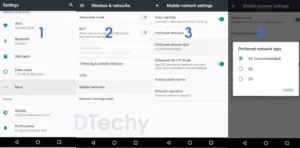
۷٫ غیرفعالکردن VPN؛ راهحلی کارآمد برای دانلود نکردن گوگل پلی
VPN خود را خاموش و برنامه پلیاستور را مجدداً راهاندازی کنید. معمولاً در صورت روشن بودن VPN، با دانلود نکردن گوگل پلی روبهرو میشویم.
از سوی دیگر باتوجهبه تحریمهای موجود، بعضی اوقات استفاده از VPN برای دانلود ضروری است!
۸٫ زمان و تاریخ را تنظیم کنید
اگر زمان و تاریخ موبایل شما بهدرستی تنظیم نباشد، سرورهای گوگل برای همگامسازی با دستگاه شما با مشکل روبهرو میشوند. از این رو، با ورود به قسمت تنظیمات مربوطه آن را روی حالت خودکار قرار دهید.
اگر حالت خودکار از پیش فعال بود، این حالت را به غیرفعال تغییر و تنظیمات را بهصورت دستی انجام دهید.
اگر گوشی را پس از انجام این امور یکبار ریستارت کنید، بهتر است.
۹٫ پاککردن حافظه پنهان و دادههای Google play
حافظه کش (Cashe) ابزاری کاربردی است. با کاهش مصرف اینترنت سیمکارت و ذخیرهسازی محلی دادهها، موجب افزایش زمان بارگذاری میشود. در غیر این صورت با هر بار ورود به یک صفحه، دادهها باید مجدداً دانلود شوند!
با این حال، پس از مدتی دادههای قدیمی رویهم انباشته شده و سرعت کار یا دانلود گوگلپلی را با مشکل روبهرو میکنند. در نتیجه پاککردن این دادهها راهحل خوبی برای حل مشکلات پلیاستور است. بدین منظور مراحل زیر را انجام دهید:
- وارد بخش تنظیمات (Settings) موبایل خود شوید.
- گزینه (Apps/Application Manager) را انتخاب کنید.
- در بین فهرست اپلیکیشنها، Google Play Store را انتخاب کنید.
- گزینه Storage را لمس کنید.
- ابتدا (Clear Data) و سپس گزینه (Clear cache) را انتخاب کنید.
- برنامه گوگلپلی را باز کنید و مراحل ۲ تا ۴ را در این برنامه نیز انجام دهید.
- گوشیتان را ریستارت کنید.
توجه: با انجام این روش، هیچکدام از برنامههایتان پاک نمیشود!
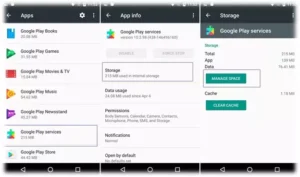
۱۰٫ Google play را به تنظیمات اولیه برگردانید
با انجام این کار، تمامی تنظیماتی که خودتان در برنامه اعمال کرده بودید، به حالت اولیه برمیگردند. انجام هرگونه تغییرات، روند کار برنامهها را نیز تغییر میدهد؛ بنابراین، این روش احتمالاً مشکل دانلود نکردن گوگل پلی را حل خواهد کرد.
برای برگرداندن گوگلپلی به تنظیمات اولیه مراحل زیر را انجام دهید:
- وارد بخش تنظیمات (Settings) موبایل خود شوید.
- گزینه (Apps/Application Manager) را انتخاب کنید.
- از منو باز شده گزینه (Reset app preferences) را انتخاب کنید.
آنچه درباره رفع مشکل دانلود نکردن Google play آموختیم
تا به اینجا ۱۰ روش کارآمد برای رفع مشکل دانلود نکردن گوگل پلی را به شما معرفی کردیم. بهاحتمال بسیار زیاد، راهحل مشکل دانلود نکردن پلی استور شما یکی از همین گزینههاست. به همین دلیل باحوصله آنها را بهنوبت امتحان کنید.